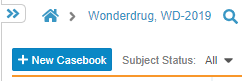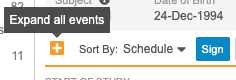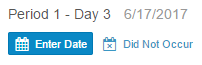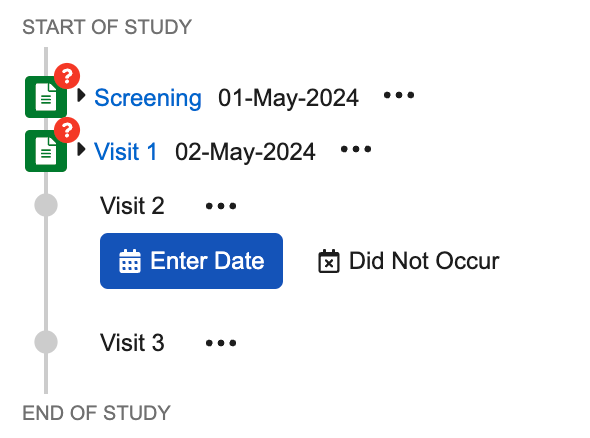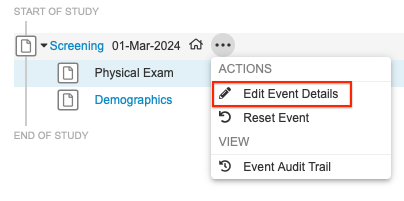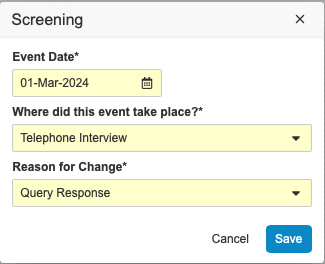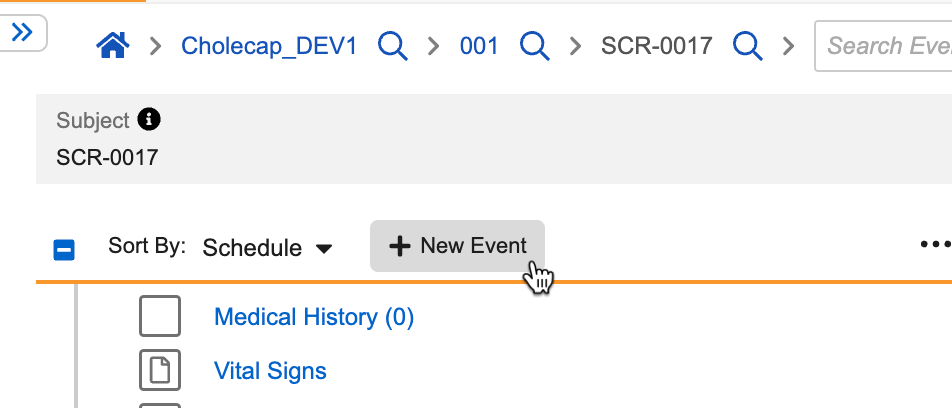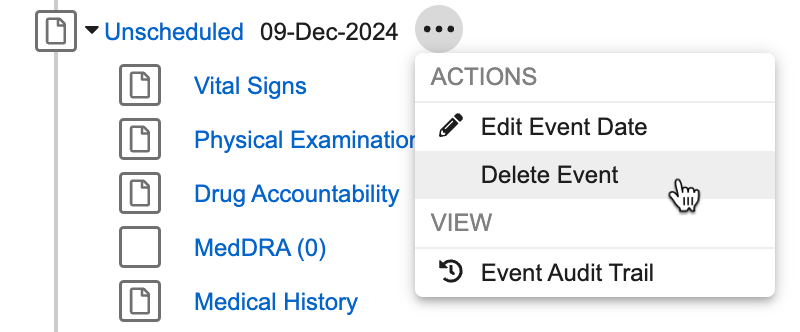管理病例手册
Veeva EDC 使用两个对象来管理研究中的受试者:受试者和病例手册。受试者 记录代表参与研究 的单个受试者。受试者的病例手册 对象包含与该研究 的受试者 相关的所有其他记录。
先决条件
默认情况下,具有标准 CDMS Principal Investigator(CDMS 主要研究者)、CDMS Sub Investigator(CDMS 助理研究者) 和 CDMS Clinical Research Coordinator(CDMS 临床研究协调员) 应用角色的用户可以执行这些操作。如果 Vault 使用自定义应用角色,则你的角色必须具有以下权限:
| 类型 | 权限标签 | 控制 |
|---|---|---|
| “标准(Standard)”选项卡 | “数据录入(Data Entry)”选项卡 | 能够访问数据录入(Data Entry)选项卡 |
| 功能权限 | 添加病例手册 | 能够添加新的病例手册 |
| 功能权限 | 数据录入 | 能够录入研究执行数据 |
如果你的“研究”包含受限数据,你必须具有“受限数据访问”权限才能查看该数据。
了解有关“研究角色”的更多信息。
创建病例手册
自动创建病例手册 时,会自动创建新的受试者,以及与研究 相关的事件、表单 和 条目。请注意,受试者 ID 是在研究设计期间定义的。
- 在创建病例手册(Create Casebook)确认对话框中,单击创建(Create)。
- Vault 会创建新的病例手册 记录,并在病例手册计划中打开该记录。
在病例手册 中,可以定义研究中的事件的日期,以及打开和填写表单。
病例手册创建被禁用
在以下情况中,新建病例手册 的功能可能会被禁用:
- 研究 已锁定。
- 研究中心 已锁定。
- 你的研究 禁用了手动创建病例手册。你的研究 正在使用外部集成(如 IRT)来创建病例手册。
查看病例手册
你可以在病例手册列表页面中访问现有的病例手册。
要查看现有的病例手册,请执行以下操作:
- 导航到病例手册列表页面。
- 单击列表中的病例手册进行打开。
- Vault 随即打开病例手册。现在,你可以对计划进行排序,折叠并展开事件,然后单击表单 以录入数据。
病例手册标题
病例手册标题横跨病例手册页面,就在面包屑导航的正下方。标题通常显示人口统计信息,例如受试者 ID、出生日期、性别、种族和受试者首字母缩写。某些字段会填充标题。这些字段是在研究设计期间定义和配置的。将鼠标悬停在受试者 ID 旁边的信息(Information) ()图标上,可查看当前病例手册版本。
对病例手册中的事件进行排序
你可以按计划 日期(来自研究 定义)或实际事件 (用户录入)日期对病例手册计划中的事件 进行排序。使用计划(Schedule)和事件日期(Event Date)顺序选项,可对病例手册计划中的事件 进行排序。你可以从数据录入 UI V2 中的“计划标题”中展开或折叠事件。
数据录入 UI 版本 1:
数据录入 UI 版本 2:
无论使用哪种排序方法,事件 或计划日期 都会以相同的方式与事件 一起显示。请注意,面包屑导航下拉菜单中事件 的顺序始终与计划 顺序匹配。
病例手册计划
每个病例手册 都包含给定受试者 的所有事件 和表单。在病例手册计划中,病例手册 按时间顺序显示这些事件和表单。Veeva EDC 在树视图中显示事件和表单记录,包括从研究开始到研究结束的记录。病例手册计划仅显示你有权查看的记录。
病例手册级别的操作
你可以对病例手册 记录执行操作,方法是使用病例手册计划的操作(Actions)菜单。
- 删除受试者(Delete Subject):删除受试者 和病例手册。此操作仅适用于具有删除病例手册 权限的角色的用户。详情请见此处。
- 导出空白 PDF(Export Blank PDF)可生成病例手册计划中所有表单的空白 PDF。
- 导出详细 PDF(Export Detail PDF)可生成病例手册计划中所有表单的详细 PDF。
- 受试者审计跟踪(Subject Audit Trail)可打开病例手册的审计跟踪。
对病例手册进行签名
单击页面顶部的签名(Sign)按钮,选择所有已完成 的表单并签名。详情请见此处。
事件操作
查看病例手册计划时,可以对事件执行多项操作。
- 录入并更改事件 的实际开始日期。
- 录入并更改事件 的访视方法。
- 将计划外事件 添加到病例手册。
- 查看事件历史记录(审计跟踪)。
- 提供电子签名。
计划日期和实际日期
在你或其他用户为事件 定义实际开始日期 之前,每个事件 都会在病例手册计划中显示一个日期范围:计划不早于 到计划不晚于。例如,基线访视 事件显示范围“5/1/2017 - 5/5/2017”。如果只有一个计划日期而没有计划范围,则事件 将显示一个日期。
要定义事件的实际开始日期,请单击录入日期(Enter Date),然后从日历中选择日期。你还可以定义实际开始日期,方法是按下键盘上的向下箭头,然后在字段中录入日期。
没有发生
如果由于某种原因研究中的事件没有发生,则可以在病例手册计划中单击 没有发生(Did Not Occur)。Vault 会提示你录入原因。将事件标记为没有发生 后,Vault 不会为该事件创建任何表单,你可以继续处理病例手册计划中的下一个事件。
请注意,你可以在事件的更多操作(More Actions)菜单中选择录入日期(Enter Date)来更改此状态。Vault 允许一次为一个事件录入日期或将日期标记为没有发生。只能从已配置计划中最后完成的访视开始将事件标记为没有发生。例如,如果尚未录入日期并将访视 2 标记为没有发生,则无法将访视 3 标记为没有发生。
更改事件日期
要更改事件日期,请执行以下操作:
- 在病例手册计划中,从事件的更多操作菜单中选择编辑事件日期(Edit Event Date)。
- 选择更改原因(Reason for Change)。
- 单击确定(OK)。
访视方法
如果为你的研究配置了访视方法,则在录入事件日期 时,需要指定事件 的访视类型。如有必要,可以在录入后编辑访视方法。
要编辑访视方法,请执行以下操作:
详细了解访视方法。
没有逾期日期的事件
可以配置事件,以便该事件 中的任何表单 都不会逾期。这些表单 不会在任务栏中显示为逾期。
添加新周期(事件组)
根据你的研究设计,病例手册 可能允许循环或重复事件组。重复事件组 允许你多次将事件组 添加到病例手册 中。每次添加该事件组 时,它都会包含与前一个事件组相同的表单 和条目 集合。每个新的事件组 可能都有一个自定义标签,并且经常增加标签,例如访视 1、访视 2、访视 3 等。请注意,在添加新访视之前,你必须录入事件日期。
重复事件组 的每个实例都是一个事件组 序列。
要添加新的事件组 序列,请执行以下操作:
- 导航到病例手册计划。
- 单击 + 新建事件(+ New Event)。
- 此时将打开新建事件(New Event)对话框。选择重复事件组。
- 单击添加若干事件(Add {#} Events)。
- Vault 会创建一个新的事件组 序列,并将表单 添加到其每个事件 中。
你可以继续添加事件组 序列,直到达到配置的重复最大值 (根据研究设计)。
如果事件中的所有表单都为空白,则可以删除计划外事件。从计划外事件的更多操作菜单中选择 删除事件(Delete Event)以将其移除。
添加计划外事件
你可能需要记录计划外的事件。你可以从病例手册计划中轻松创建事件 记录。Vault 会自动为新事件创建表单。这些表单基于你的研究设计。
要添加计划外事件,请执行以下操作:
- 导航到病例手册计划。
- 此时将打开新建事件(New Event)对话框。选择一个事件。
- 录入计划外事件 的日期。
- 点击保存。
- Vault 会创建新的计划外事件 记录,并将日志表单添加到事件中。
如果所有表单都为空白,则可以删除计划外事件。要删除计划外事件,请执行以下操作:
请注意,根据你的研究设计,添加计划外事件时,可能会创建单个事件或事件组。添加事件(Add Events)按钮中的数字反映了 Vault 创建的事件数量。
动态计划
你的研究可能包含数据验证规则,这些规则会根据你录入的数据自动将事件组 添加到病例手册 中。
在研究期间,你可能会错误地录入数据,或者受试者的状态可能会发生变化。更新表单 值可能会更改病例手册 所需的事件组。当添加事件组 的数据验证规则不再为 true 时,如果事件组 中的所有表单 均为空白,Vault 会自动移除事件组。如果其中任何一个表单 不为空白,则必须使用重置表单(Reset Form)操作将表单 状态重置为空白。重置好必要的表单 后,返回到包含数据验证规则的第一个表单。提交具有更新值的表单。
完成病例手册中的任务
你可以轻松地从病例手册计划中导航到与病例手册 关联的事件 和表单 记录。
- 单击某个事件,随即会打开该事件 中第一个未完成的表单。
- 单击某个表单,随即会打开该表单。提交表单 后,Vault EDC 会将你返回到父级病例手册。
查看《完成指南》
你的研究可能包含《完成指南》。这是一份 PDF 文件,为数据录入提供针对具体表单的补充说明,在研究期间可随时访问。该文件通常包含以下内容:
- 关于EDC数据录入的通用信息
- 针对表单、条目、测量方法、设备等的方案特定说明
- 处理源文件问题或不确定情况的指导原则
当你导航进入研究后,可在选项卡的页面页眉处找到《完成指南》。
单击查看(View)()可在查看窗口中浏览 PDF。
单击下载(Download)()可下载 PDF 文件。